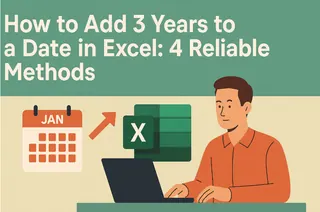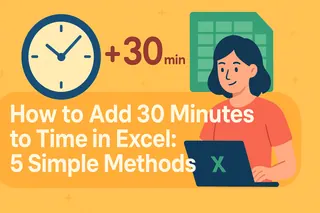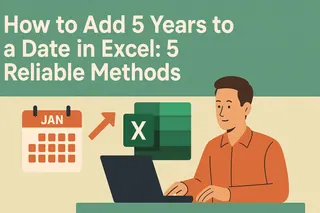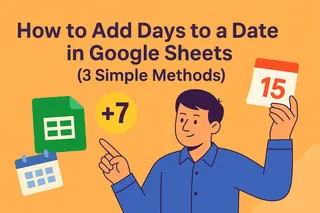Como gerente de crescimento na Excelmatic, vejo constantemente profissionais enfrentando dificuldades com cálculos de datas no Excel. Seja para acompanhar prazos de projetos, prever ciclos de vendas ou gerenciar renovações de assinaturas, manipular datas é uma habilidade essencial.
Neste guia, mostrarei quatro métodos confiáveis para adicionar 7 dias a qualquer data no Excel. Dica profissional: se você faz isso com frequência, considere usar o Excelmatic - nossa ferramenta de planilhas com IA pode automatizar esses cálculos e muito mais.
Entendendo o sistema de datas do Excel
Antes dos métodos, é crucial entender como o Excel lida com datas. Ele armazena datas como números seriais, onde 1° de janeiro de 1900 é o dia 1. Essa representação numérica permite cálculos fáceis.
Dica da Excelmatic: Se vir um número como 44274 em vez de uma data, basta alterar o formato da célula para data (Clique direito > Formatar Células > Data).
Método 1: Aritmética simples (O mais fácil)
Como o Excel trata datas como números, você pode usar adição básica:
- Insira sua data na célula A1 (ex: 15/10/2023)
- Em outra célula, digite:
=A1+7 - Pressione Enter
Isso mostra a data 7 dias depois. Simples, mas eficaz para cálculos rápidos.
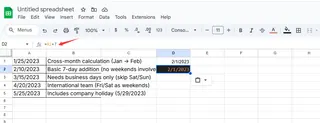
Vantagem Excelmatic: Nossa plataforma reconhece automaticamente formatos de data e sugere cálculos relevantes, evitando erros manuais.
Método 2: Função DATA (Mais flexível)
Para cenários complexos, a função DATA oferece mais controle:
- Com sua data em A1, digite:
=DATA(ANO(A1); MÊS(A1); DIA(A1)+7) - Pressione Enter
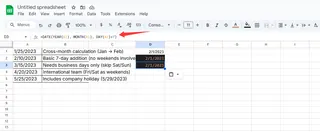
Ideal para adicionar dias que ultrapassem meses.
Método 3: Função DIATRABALHO (Apenas dias úteis)
Para ignorar finais de semana:
- Com sua data em A1, digite:
=DIATRABALHO(A1;7) - Para feriados, adicione um intervalo:
=DIATRABALHO(A1;7;B1:B10)(onde B1:B10 contém feriados)
Dica Excelmatic: Nossa plataforma detecta automaticamente feriados corporativos quando conectada ao seu calendário.
Método 4: DIATRABALHO.INTL (Finais de semana personalizados)
Para equipes internacionais:
- Com sua data em A1, digite:
=DIATRABALHO.INTL(A1;7;"0000011")(para fins de semana sexta-sábado) - Para feriados:
=DIATRABALHO.INTL(A1;7;"0000011";B1:B10)
Bônus: Formatação condicional para datas
Destaque alterações de datas:
- Selecione o intervalo
- Página Inicial > Formatação Condicional > Nova Regra
- Escolha "Formatar apenas células que contenham"
- Defina "Valor da célula" > "maior que" >
=HOJE()+7 - Escolha a cor
Por que se limitar a cálculos manuais?
Esses métodos funcionam, mas exigem configuração manual. O Excelmatic transforma esse processo ao:
- Reconhecer e calcular datas automaticamente
- Sugerir fórmulas baseadas em datas
- Criar cálculos dinâmicos que se atualizam
- Gerar cronogramas visuais a partir de dados de data
Com o Excelmatic, você pode perguntar: "Mostre todas as datas adiantadas em 7 dias" e obter resultados instantâneos.
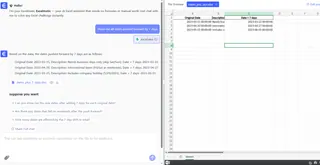
Considerações finais
Dominar cálculos de datas no Excel é valioso, mas a automação é essencial no ambiente empresarial atual. Seja usando métodos manuais ou os recursos de IA do Excelmatic, manipular datas com precisão economizará horas em planejamento, previsões e agendamentos.
Experimente esses métodos em seu próximo projeto. Quando quiser elevar seus cálculos de data, o Excelmatic está aqui para ajudar - transformando lógica complexa em fluxos de trabalho automatizados, para que você foque em decisões estratégicas, não em planilhas.